Bilgisayarınızda yavaşlama, donmalar veya fanların sürekli çalışması gibi sorunlar mı yaşıyorsunuz? Windows’ta yüksek CPU kullanımı, hem masaüstü hem de dizüstü bilgisayarlarda oldukça yaygındır ve çoğu zaman çözümü mümkündür. Bu rehberde, en basit ve etkili yöntemlerle yüksek CPU kullanımını nasıl düşürebileceğinizi adım adım açıklıyoruz. Endişelenmeyin, çoğu çözüm teknik bilgi gerektirmez ve kolayca uygulanabilir.
Article Summary
- Quick Summary: Yüksek CPU kullanımını azaltmak için gereksiz programları kapatın, güncellemeleri kontrol edin ve sisteminizi zararlı yazılımlara karşı tarayın.
- Read Time: Yaklaşık 5-7 dakika.
- Key Takeaway: Sorunun kaynağı genellikle yazılım veya kötü amaçlı yazılım olduğundan, düzenli bakım ve güncel koruma en etkili çözümdür.
Görev Yöneticisi ile Hangi Uygulamaların CPU’yu Yorduğunu Belirleyin
Yüksek CPU kullanımının kaynağını bulmak için ilk adım, Görev Yöneticisi’ni kullanmaktır. Bu araç, hangi uygulama veya işlemin işlemcinizi meşgul ettiğini gösterir. Şu adımları izleyin:
- Ctrl + Shift + Esc tuşlarına aynı anda basarak Görev Yöneticisi’ni açın.
- “İşlemler” sekmesini seçin.
- “CPU” başlığına tıklayarak en çok işlemci kullanan uygulamaları en üstte görebilirsiniz.
- Şüpheli veya gereksiz bir uygulama görürseniz, üzerine sağ tıklayın ve “Görevi Sonlandır” seçeneğini seçin.
Note: Bilinmeyen bir işlemi sonlandırmadan önce internette araştırmak faydalı olur; bazı sistem işlemlerinin kapatılması kararsızlığa yol açabilir.
Eğer belirli bir uygulama sürekli yüksek CPU kullanıyorsa, güncellemesini kontrol etmek veya kaldırmak iyi bir fikir olabilir.
Bilgisayarınızı Zararlı Yazılımlara Karşı Tarayın
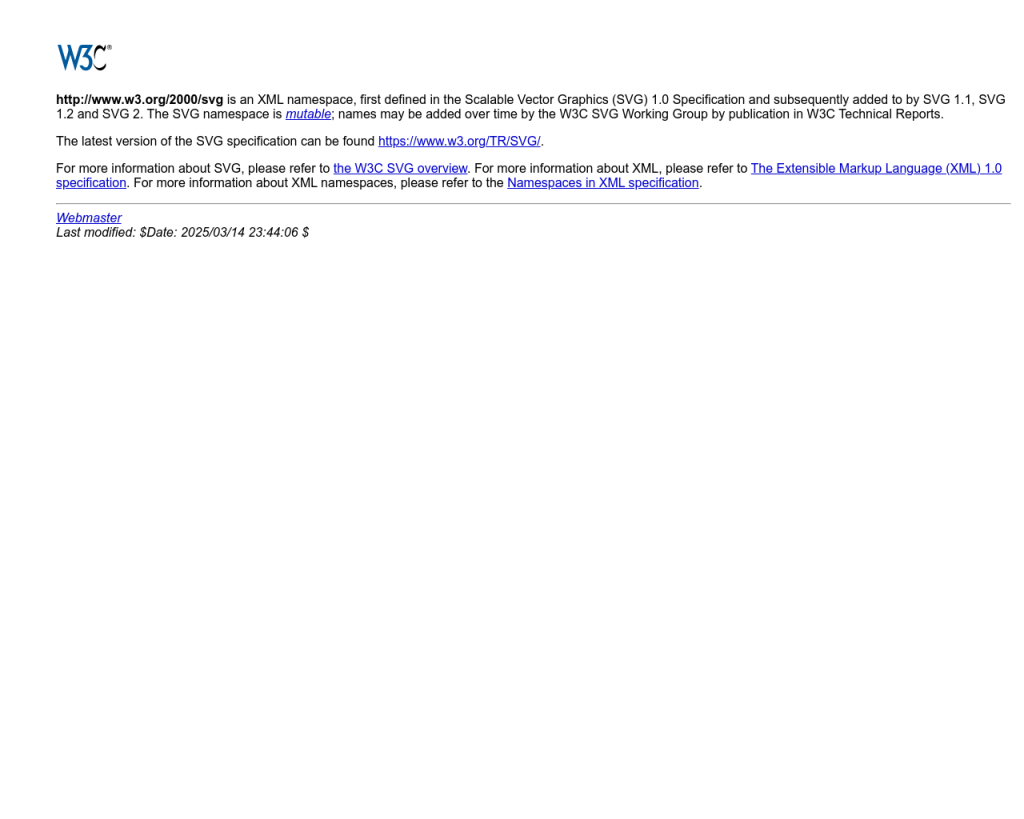
Kötü amaçlı yazılımlar, CPU kullanımını aniden artırabilir. Özellikle reklam yazılımları ve madencilik yazılımları, arka planda çalışarak sistemi yavaşlatır. Windows Defender veya başka bir güvenilir antivirüs programı ile tam bir tarama yapın:
- Başlat menüsüne “Windows Güvenliği” yazın ve açın.
- “Virüs ve tehdit koruması” bölümüne girin.
- “Hızlı tarama” yerine “Tam tarama”yı seçin ve başlatın.
Daha fazla bilgi için bilgisayarınızı kötü amaçlı yazılımlardan koruma yollarını inceleyebilirsiniz.
‘Windows’ta yüksek CPU kullanımını düzelt’ için Önerilen Çözüm
‘Windows’ta yüksek CPU kullanımını düzelt’ sorununa daha doğrudan bir çözüm için otomatik bir araç kullanmayı düşünün. Outbyte, bu belirli hataya yol açabilen temel Windows sorunlarını güvenle tarayıp onarmak üzere tasarlanmıştır ve elle sorun gidermeye harcayacağınız zamandan tasarruf etmenizi sağlar.
Windows ve Sürücü Güncellemelerini Kontrol Edin
Güncel olmayan Windows veya donanım sürücüleri, sistemin dengesiz çalışmasına ve yüksek CPU kullanımına neden olabilir. Windows Update’i kullanarak sisteminizi güncel tutun:
- Başlat menüsünden “Ayarlar”ı açın.
- “Güncelleştirme ve Güvenlik” bölümüne girin.
- “Güncellemeleri denetle” butonuna tıklayın ve mevcut güncellemeleri yükleyin.
Sürücü güncellemeleri için donanım üreticinizin web sitesini ziyaret edebilir veya Aygıt Yöneticisi üzerinden otomatik güncelleme seçeneğini kullanabilirsiniz. Windows güncellemeleriyle ilgili yaygın sorunlar için bu rehbere göz atabilirsiniz.
Başlangıçta Açılan Gereksiz Programları Devre Dışı Bırakın
Bilgisayarınız açılırken otomatik olarak başlatılan bazı uygulamalar, gereksiz yere CPU kullanımını artırabilir. Bu programları devre dışı bırakmak için:
- Görev Yöneticisi’ni açın (Ctrl + Shift + Esc).
- “Başlangıç” sekmesine tıklayın.
- Gereksiz gördüğünüz uygulamaya sağ tıklayın ve “Devre Dışı Bırak” seçeneğini seçin.
Bu adım, sistem açılışını hızlandırır ve arka planda çalışan gereksiz işlemleri azaltır.
Windows Hizmetlerini ve Arka Plan İşlemlerini Gözden Geçirin
Bazı Windows hizmetleri veya arka plan işlemleri, özellikle bir şeyler yanlış gittiğinde işlemciyi yorabilir. “Windows Update”, “Windows Search” ve “Superfetch” gibi hizmetler bazen yüksek CPU kullanımına neden olabilir. Bunları geçici olarak devre dışı bırakmayı deneyebilirsiniz:
- Win + R tuşlarına basıp
services.mscyazın ve Enter’a basın. - Listeden ilgili hizmeti bulun (ör. “Windows Search”).
- Sağ tıklayın ve “Durdur” seçeneğini seçin.
Ancak bu hizmetlerin bazıları sistem işlevselliği için gereklidir. Kalıcı olarak devre dışı bırakmadan önce Microsoft’un hizmetler hakkındaki açıklamalarını okuyun.
Gereksiz Geçici Dosyaları ve Kayıt Defteri Sorunlarını Temizleyin
Biriken geçici dosyalar ve bozuk kayıt defteri girdileri, Windows’un performansını olumsuz etkileyebilir. Disk Temizleme aracını veya güvenilir bir üçüncü parti yazılımı kullanarak bu dosyaları silin. Ayrıca, kayıt defteri hatalarını gidermek için kayıt defteri sorunlarını nasıl düzelteceğinizi öğrenebilirsiniz.
Daha hızlı ve otomatik bir çözüm için yukarıdaki Outbyte aracını kullanabilirsiniz; bu araç, kayıt defteri ve gereksiz dosyaları güvenle temizler.
Güç Planı Ayarlarını Optimize Edin
Windows’un güç planı ayarları, işlemci kullanımını doğrudan etkileyebilir. Özellikle “Dengeli” veya “Yüksek Performans” modunda çalışmak, gereksiz yere yüksek CPU kullanımına yol açabilir. Güç planınızı gözden geçirmek için:
- Başlat menüsüne “Güç ve uyku ayarları” yazın ve açın.
- “Ek güç ayarları”na tıklayın.
- Buradan “Dengeli” veya “Güç tasarrufu” modunu seçin.
Bu ayar, özellikle dizüstü bilgisayarlarda CPU kullanımını azaltmaya yardımcı olur.
Donanım Sorunlarını ve Termal Problemleri Kontrol Edin
Nadiren de olsa, yüksek CPU kullanımı donanım arızalarından veya aşırı ısınmadan kaynaklanabilir. Bilgisayarınızın havalandırma deliklerinin tıkalı olup olmadığını kontrol edin ve fanların düzgün çalıştığından emin olun. Ayrıca, termal macunun eski olması da işlemci sıcaklığını artırarak performansı düşürebilir.
Donanım kaynaklı sorunlar hakkında daha fazla bilgi almak için Intel’in işlemci ısınması rehberini inceleyebilirsiniz.
Sonuç: Yüksek CPU Kullanımıyla Başa Çıkmanın Püf Noktaları
Windows’ta yüksek CPU kullanımı genellikle yazılımsal nedenlerden kaynaklanır ve çoğu zaman basit adımlarla çözülebilir. Görev Yöneticisi ile sorunlu uygulamaları tespit etmek, zararlı yazılımlara karşı tam tarama yapmak ve sisteminizi güncel tutmak en etkili yöntemlerdir. Ayrıca, gereksiz başlangıç programlarını devre dışı bırakmak ve sistem bakımını düzenli yapmak performansınızı artırır. Sorun devam ederse, otomatik bir araçla sisteminizi taramak zamandan tasarruf sağlar. Unutmayın, bilgisayarınızın sağlıklı çalışması için düzenli bakım şarttır.
